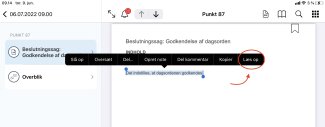FirstAgenda Prepare på Web
I nettleseren Edge er det mulig å få lest opp teksten fra PDF-ene, ved hjelp av nettleserens egen lesefunksjon.
- Logg inn på FirstAgenda Prepare i Edge. Klikk på et punkt og en dokument, og klikk på "Last ned dokumenter" i øvre høyre hjørne. Du kan velge om du bare vil laste ned det dokumentet du er på, eller alle dokumentene på punktet.
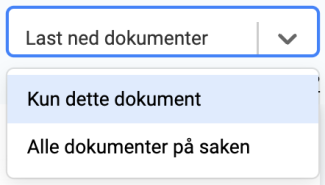
- Åpne PDF-en i nettleseren utenom FirstAgenda Prepare.
- Høyreklikk på teksten og velg "Les høyt".
FirstAgenda Prepare i appen på iPad
VoiceOver
FirstAgenda støtter bruken av VoiceOver i appen. Det krever at du vet hvordan du bruker VoiceOver, da funksjonen kan være litt vrient å bruke. For eksempel oppleves det noen ganger at VoiceOver «hopper tilbake» på knappene eller en side som tidligere er valgt, så du må bruke tid på å klikke deg inn igjen. Det har ingenting med appen å gjøre, men måten VoiceOver brukes på.
Det er forskjell på å bruke 1, 2 eller 3 fingre via VoiceOver, så det er en funksjon du må bruke tid på å bli kjent med.
Det er også mulig å få lest opp en hel side ved å aktivere funksjonen "Leseskjerm" i VoiceOver. Når "Read Screen" er aktivert, sveip ned fra toppen av skjermen med to fingre eller si "Read Screen" til Siri." Les mer om VoiceOver på Apples egen støtteside.
Fremhev tekst
Et annet alternativ i appen er å markere tekst og velge høytlesingsfunksjonen.
- Velg et tekststykke i dokumentet i appen
- Velg "Les høyt"